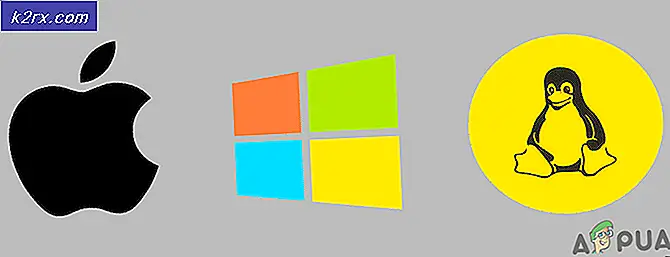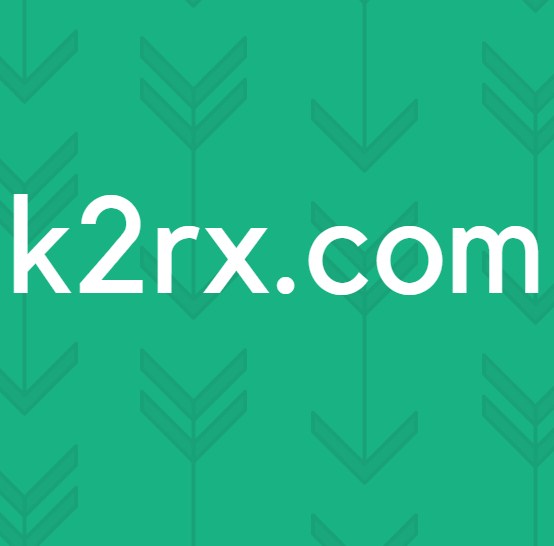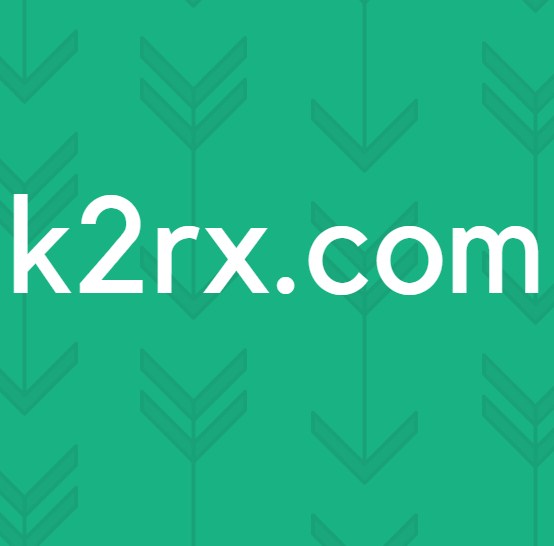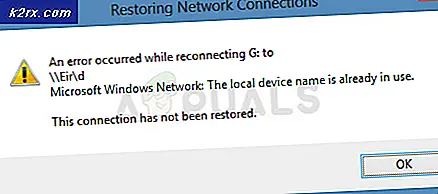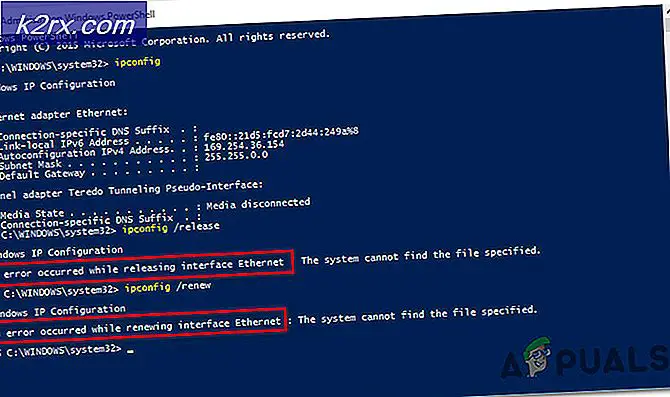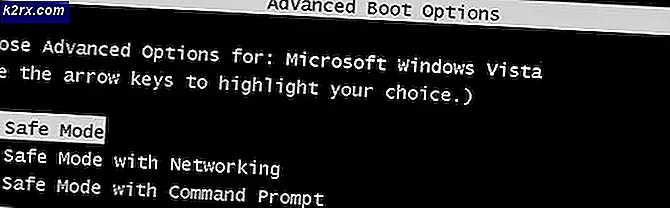Cách khắc phục lỗi World of Warcraft lỗi blzbntagt00000bb8
World of Warcraft là không có ngay cả cái bóng của một nghi ngờ một trong những trò chơi nhiều người chơi trực tuyến được chơi rộng rãi nhất trong sự tồn tại. Do nhu cầu ngày càng tăng về cơ sở người chơi của trò chơi và thế giới không ngừng phát triển của trò chơi, các nhà phát triển thường xuyên phát hành bản cập nhật cho trò chơi. Khi một bản cập nhật cho World of Warcraft được triển khai, nút Play cho World of Warcraft trên máy khách Battle.net của người chơi sẽ chuyển thành nút Cập nhật và bản cập nhật bắt đầu được tải xuống và cài đặt ngay sau khi người chơi nhấp vào nút này.
Thật không may, một số lượng đáng kể của World of Warcraft người chơi đang báo cáo là không thể cập nhật World of Warcraft, với một thông báo lỗi có chứa mã lỗi BLZBNTAGT00000BB8 hiển thị bất cứ khi nào họ nhấp vào nút Cập nhật . Thông báo lỗi đọc:
Rất tiếc! Có vẻ như có thứ gì đó bị hỏng. Cung cấp cho nó một shot.
Tuy nhiên, một cú đánh khác không hiệu quả và người chơi không thể chơi được một trong những game hay nhất từng được tạo ra cho đến khi họ hoặc Blizzard's Support quản lý để giải quyết vấn đề. Rất may, mặc dù, bạn không nhất thiết phải bị kẹt ở chỗ đó vì sau đây là một số giải pháp hiệu quả nhất mà bạn có thể sử dụng để tự mình khắc phục sự cố này:
Giải pháp 1: Vô hiệu hoá hoặc gỡ cài đặt bất kỳ và tất cả các chương trình bảo mật của bên thứ ba
Các ứng dụng chống vi-rút, chống phần mềm độc hại và tường lửa của bên thứ ba đôi khi có thể can thiệp vào kết nối của máy khách Battle.net với internet, khiến nó không thể kết nối với máy chủ của WoW và truy xuất bản cập nhật đang được triển khai. Nếu chương trình bảo mật của bên thứ ba là nguyên nhân gây ra nỗi buồn của bạn, chỉ cần tắt (hoặc tốt hơn, gỡ cài đặt) bất kỳ và tất cả các chương trình bảo mật của bên thứ ba được cài đặt trên máy tính của bạn. Khi đã xong, hãy kiểm tra xem bản sửa lỗi có hoạt động hay không. Nếu bạn muốn gỡ cài đặt chương trình bảo mật của bên thứ ba được cài đặt trên máy tính nhưng không biết cách thực hiện, chỉ cần sử dụng hướng dẫn này .
Giải pháp 2: Nếu bạn đang sử dụng kết nối internet không dây, hãy chuyển sang kết nối có dây
Kết nối không dây có thể khá không ổn định, đặc biệt là về tốc độ, đó là lý do tại sao chúng không được khuyến khích để chơi trò chơi trực tuyến, cho phép tải xuống và cài đặt bản cập nhật cho trò chơi trực tuyến. Nếu bạn đang sử dụng kết nối không dây, hãy chuyển sang kết nối có dây và kiểm tra xem liệu có đang giải quyết được sự cố hay không. Nếu bạn đã sử dụng kết nối internet có dây, chỉ cần bỏ qua giải pháp này và thử giải pháp khác.
Giải pháp 3: Chạy ứng dụng Battle.net của bạn ở chế độ Quản trị viên
Nếu bạn không chạy ứng dụng Battle.net với tư cách Quản trị viên, máy khách có thể không có tất cả các quyền cần thiết để tải xuống thành công và cài đặt bản cập nhật cho WoW, dẫn đến thông báo lỗi chứa mã lỗi BLZBNTAGT00000BB8. Để đảm bảo rằng ứng dụng Battle.net của bạn chạy trong chế độ Quản trị viên, bạn cần phải:
Mẹo CHUYÊN NGHIỆP: Nếu vấn đề xảy ra với máy tính của bạn hoặc máy tính xách tay / máy tính xách tay, bạn nên thử sử dụng phần mềm Reimage Plus có thể quét các kho lưu trữ và thay thế các tệp bị hỏng và bị thiếu. Điều này làm việc trong hầu hết các trường hợp, nơi vấn đề được bắt nguồn do một tham nhũng hệ thống. Bạn có thể tải xuống Reimage Plus bằng cách nhấp vào đây- Nhấp chuột phải vào biểu tượng máy khách của máy tính để bàn Battle.net và nhấp vào Thuộc tính .
- Điều hướng đến tab Tương thích
- Nhấp vào Thay đổi cài đặt cho tất cả người dùng .
- Trong phần Privilege Level, kích hoạt tùy chọn Run this program as administrator bằng cách chọn hộp kiểm bên cạnh nó.
- Nhấp vào Áp dụng .
- Nhấp vào OK .
Sau khi thực hiện, khởi động máy khách Battle.net và cố gắng cập nhật World of Warcraft để xem liệu vấn đề có được giải quyết hay không.
Giải pháp 4: Quét và sửa chữa World of Warcraft
Nếu một số tệp trò chơi World of Warcraft của bạn bị hỏng hoặc bị hỏng theo bất kỳ cách nào, bạn có thể thấy thông báo lỗi chứa mã lỗi BLZBNTAGT00000BB8 khi bạn cố cập nhật trò chơi. Rất may, mặc dù, các khách hàng Battle.net được trang bị đầy đủ để quét và sửa chữa các tập tin trò chơi bị hỏng hoặc bị hư hỏng. Để quét và sửa chữa World of Warcraft và các tệp của nó bằng ứng dụng Battle.net, bạn cần phải:
- Khởi động Battle.net khách hàng máy tính để bàn.
- Nhấp vào biểu tượng World of Warcraft
- Nhấp vào Tùy chọn dưới tiêu đề của trò chơi và nhấp vào Quét và sửa chữa .
- Nhấp vào Bắt đầu quét .
- Chờ cho World of Warcraft và các tập tin trò chơi của nó được quét và, nếu cần thiết, sửa chữa. Sau khi thực hiện xong, hãy thử cập nhật trò chơi và xem liệu bản cập nhật có thành công hay không.
Giải pháp 5: Xóa tệp chỉ mục rồi quét và sửa chữa World of Warcraft
Giải pháp này có tỷ lệ thành công cao nhất trong số tất cả các giải pháp cho vấn đề này được liệt kê và mô tả ở đây, thường được gọi là một tác phẩm ma thuật và kỳ diệu trên các diễn đàn World of Warcraft khác nhau. Để áp dụng giải pháp này, bạn cần:
- Khởi chạy ứng dụng khách Desktop Battle.net .
- Nhấp vào biểu tượng World of Warcraft
- Nhấp vào Tùy chọn dưới tiêu đề của trò chơi và nhấp vào Tìm trong Explorer .
- Mở thư mục Dữ liệu .
- Định vị một tệp có tên là Chỉ mục, nhấp chuột phải vào tệp đó, nhấp vào Xóa và xác nhận hành động trong cửa sổ bật lên kết quả.
- Đóng máy khách mạng và khởi chạy lại, nhưng lần này với tư cách là quản trị viên. Để chạy ứng dụng Battle.net với tư cách là quản trị viên, nhấp chuột phải vào biểu tượng của nó và nhấp vào Chạy với tư cách quản trị viên .
- Nhấp vào biểu tượng World of Warcraft
- Nhấp vào Tùy chọn dưới tiêu đề của trò chơi và nhấp vào Quét và sửa chữa .
- Nhấp vào Bắt đầu quét và đợi quá trình quét hoàn tất thành công.
Sau khi quét xong, bạn sẽ có thể cập nhật thành công và chơi World of Warcraft.
Giải pháp 6: Gỡ cài đặt và sau đó cài đặt lại cả Battle.net và World of Warcraft
Nếu không có giải pháp nào khác được liệt kê và mô tả ở trên có hiệu quả với bạn, thì hành động còn lại duy nhất của bạn là gỡ cài đặt cả World of Warcraft và ứng dụng Battle.net và sau đó cài đặt lại chúng từ đầu (bắt đầu với máy khách Battle.net) . Gỡ cài đặt và sau đó cài đặt lại ứng dụng Battle.net và World of Warcraft có vẻ như là một biện pháp khá quyết liệt và chắc chắn sẽ mất một thời gian để xem làm thế nào hai thực thể khá nặng về kích thước kỹ thuật số, nhưng giải pháp đã chứng minh khá hiệu quả trong trường hợp không có gì khác có hiệu quả.
Mẹo CHUYÊN NGHIỆP: Nếu vấn đề xảy ra với máy tính của bạn hoặc máy tính xách tay / máy tính xách tay, bạn nên thử sử dụng phần mềm Reimage Plus có thể quét các kho lưu trữ và thay thế các tệp bị hỏng và bị thiếu. Điều này làm việc trong hầu hết các trường hợp, nơi vấn đề được bắt nguồn do một tham nhũng hệ thống. Bạn có thể tải xuống Reimage Plus bằng cách nhấp vào đây